Cómo subir archivos a Google Drive: métodos fáciles y rápidos
G Suite, la plataforma de software de oficina basada en la nube de Google, ha simplificado la colaboración remota como nunca antes. Compartir y crear documentos se puede hacer en un instante, y los archivos almacenados localmente también se pueden subir y compartir a través de Google Drive.

Si estás trabajando desde casa y necesitas colaborar con tus compañeros de trabajo, Google Drive puede ser invaluable, siempre y cuando sepas cómo utilizarlo.
Los trabajadores remotos que son nuevos en Google Drive necesitan comenzar con lo básico, como aprender a subir un archivo. Hay dos formas de subir documentos, fotos, videos y otros tipos de imágenes a Google Drive, y ambas se pueden hacer en un instante.
Método uno: Cómo arrastrar y soltar
En la Figura A, verás una carpeta vacía de Google Drive, que muestra el mensaje "Arrastra archivos aquí o utiliza el botón Nuevo". Eso es exactamente lo que necesitas hacer para subir un archivo a Google Drive.
Figura A
Para subir utilizando el método de "arrastrar y soltar", asegúrate de haber navegado hasta la ubicación del archivo que deseas subir desde tu computadora. En este caso, he creado un documento de prueba que he colocado en una carpeta de prueba en mi escritorio (Figura B).
 Cómo crear y organizar carpetas en Google Drive para trabajar desde casa
Cómo crear y organizar carpetas en Google Drive para trabajar desde casaFigura B
Abre la carpeta de Google Drive a la que deseas subir el documento en tu navegador web y luego abre la carpeta donde se encuentra el documento que deseas subir, utilizando el Finder en macOS o el Explorador en Windows.
Haz clic en el documento que deseas subir, arrástralo a la ventana de Google Drive (Figura C) y luego suéltalo.
Figura C
Puede tomar unos segundos subir el archivo, durante los cuales una ventana en la esquina inferior derecha de tu página de Google Drive mostrará el estado de la carga. Una vez completado, verás el archivo en tu carpeta de Google Drive (Figura D) y estarás listo para compartirlo con otros.
Figura D
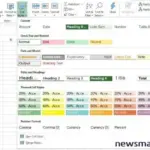 Cómo utilizar estilos en Excel para trabajar de manera eficiente
Cómo utilizar estilos en Excel para trabajar de manera eficiente 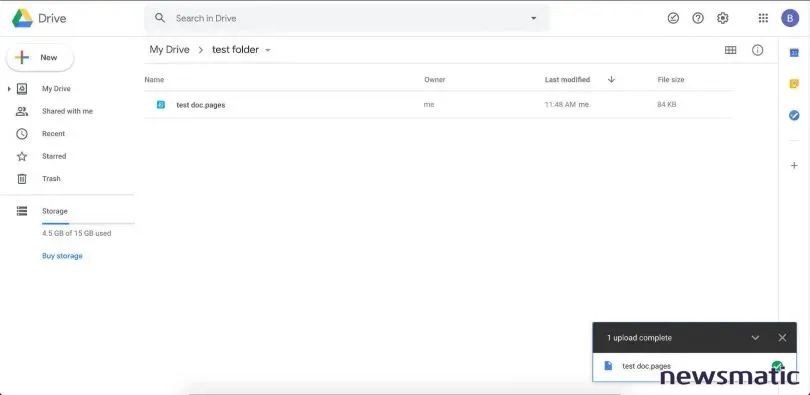
Método dos: Cómo usar el botón Nuevo
Si prefieres buscar el archivo que deseas subir en lugar de arrastrarlo y soltarlo, eso también es posible.
Con Google Drive abierto, como en la Figura A, busca el signo más de colores junto a la palabra "Nuevo" en el lado izquierdo de la pantalla. Haz clic en ese botón y se te presentarán varias opciones (Figura E).
Figura E
En este caso, queremos subir un archivo, así que haz clic en "Subir archivo". Si tienes una carpeta completa llena de documentos para subir, también puedes hacerlo, simplemente haz clic en la opción justo debajo de "Subir archivo" y selecciona la carpeta que deseas copiar en Google Drive.
Cuando hagas clic en "Subir archivo", se abrirá una ventana de Finder/Explorador. Navega hasta el documento que deseas subir y haz clic en "Abrir" (Figura F).
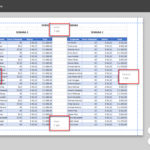 Cómo imprimir una hoja de Excel en blanco y negro manualmente y con VBA
Cómo imprimir una hoja de Excel en blanco y negro manualmente y con VBAFigura F
Después de hacer clic en "Abrir", el proceso de carga continúa como lo hizo con el método de arrastrar y soltar. Una vez que Google Drive haya terminado de subir el documento, podrás compartirlo con quien lo necesite.
En Newsmatic nos especializamos en tecnología de vanguardia, contamos con los artículos mas novedosos sobre Software, allí encontraras muchos artículos similares a Cómo subir archivos a Google Drive: métodos fáciles y rápidos , tenemos lo ultimo en tecnología 2023.

Artículos Relacionados